
Het bedieningspaneel op de Mac gebruiken
Via het bedieningspaneel op de Mac heb je snel toegang tot belangrijke macOS-instellingen, zoals AirDrop, wifi of 'Focus'. Je kunt het bedieningspaneel aanpassen door andere onderdelen toe te voegen, zoals snelle opties voor toegankelijkheid, de batterijstatus of snelle gebruikersoverschakeling. Je kunt ook onderdelen naar de menubalk slepen.
Rechts van het bedieningspaneel staan privacy-indicators; dit kunnen stippen of pijlen zijn. Een oranje stip ![]() naast het bedieningspaneelsymbool
naast het bedieningspaneelsymbool ![]() in de menubalk geeft aan dat de microfoon op je Mac in gebruik is; een groene stip
in de menubalk geeft aan dat de microfoon op je Mac in gebruik is; een groene stip ![]() geeft aan dat een camera in gebruik is; een paarse stip
geeft aan dat een camera in gebruik is; een paarse stip ![]() geeft aan dat de systeemaudio wordt opgenomen; en een pijl
geeft aan dat de systeemaudio wordt opgenomen; en een pijl ![]() geeft aan dat je locatie in gebruik is. Er wordt slechts één privacy-indicator tegelijk getoond. Als bijvoorbeeld zowel de microfoon als de camera in gebruik is, zie je alleen een groene stip.
geeft aan dat je locatie in gebruik is. Er wordt slechts één privacy-indicator tegelijk getoond. Als bijvoorbeeld zowel de microfoon als de camera in gebruik is, zie je alleen een groene stip.
Wanneer je het bedieningspaneel opent, kan boven in het venster een veld staan met apps die je microfoon, locatie, camera of systeemaudio gebruiken. Je kunt op dat veld klikken om het venster 'Privacy' te openen waarin mogelijk meer informatie wordt weergegeven (macOS 13.3 of nieuwer).
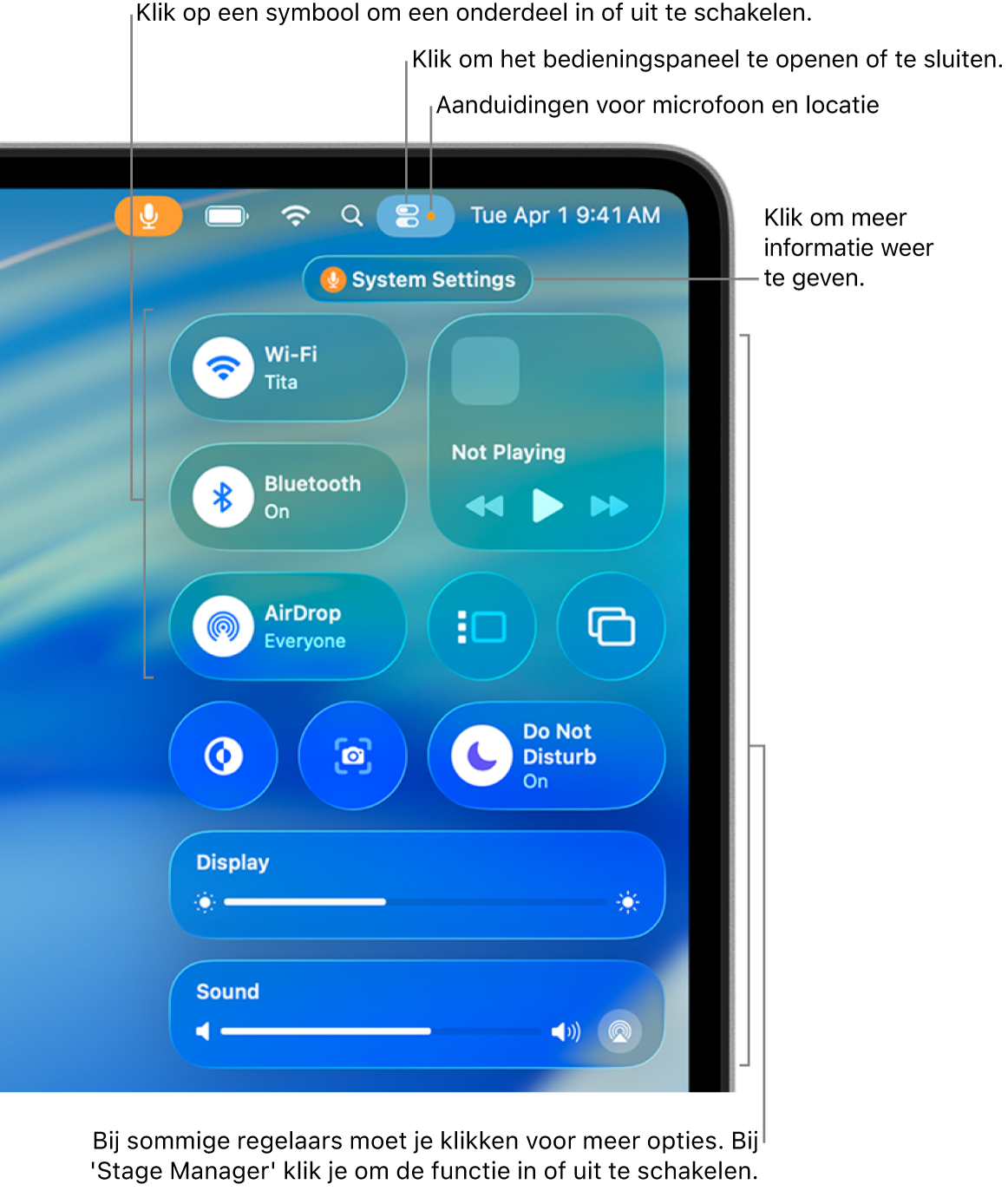
Het bedieningspaneel gebruiken
Klik op
 in de menubalk op de Mac.
in de menubalk op de Mac.Voer een of meer van de volgende stappen uit in het bedieningspaneel:
Sleep een schuifregelaar om een instelling aan te passen. Sleep bijvoorbeeld de schuifregelaar 'Geluid' om het volume op de Mac aan te passen.
Klik op een symbool om een functie in of uit te schakelen. Klik bijvoorbeeld op 'AirDrop' of 'Bluetooth®' om dit in of uit te schakelen.
Klik op een onderdeel (of op de bijbehorende pijl
 ) om meer opties weer te geven. Klik bijvoorbeeld op 'Focus' om je lijst 'Focus' weer te geven en een focus in of uit te schakelen, of klik op 'Synchrone weergave' om een beeldscherm te kiezen.
) om meer opties weer te geven. Klik bijvoorbeeld op 'Focus' om je lijst 'Focus' weer te geven en een focus in of uit te schakelen, of klik op 'Synchrone weergave' om een beeldscherm te kiezen.
Tip: Als je een onderdeel vaak gebruikt, kun je een kopie ervan in de menubalk zetten, zodat je het altijd bij de hand hebt. Klik terwijl je de Control-toets ingedrukt houdt op het onderdeel en kies 'Kopieer naar menubalk' of 'Voeg toe aan menubalk'.
Het bedieningspaneel aanpassen
Klik op de Mac op
 in de menubalk en klik vervolgens op 'Wijzig regelaars'.
in de menubalk en klik vervolgens op 'Wijzig regelaars'.Voer een of meer van de volgende stappen uit:
Een onderdeel toevoegen: Sleep het onderdeel vanuit het venster naar een positie in het bedieningspaneel.
Een onderdeel verwijderen: Sleep het onderdeel uit het bedieningspaneel.
De volgorde van onderdelen wijzigen: Sleep onderdelen naar een andere positie in het bedieningspaneel.
Onderdelen filteren: Klik in de navigatiekolom op een categorie om de selectie onderdelen te beperken.
De grootte van onderdelen wijzigen: Klik met de Control-toets ingedrukt op een onderdeel in het bedieningspaneel en kies een andere grootte.
Klik op 'Gereed'.